แล้วเขียนความคิดเห็นของคุณ
iCareFone - เครื่องมือสำรองข้อมูล iOS ฟรี & จัดการข้อมูลได้ง่าย
สำรอง/ถ่ายโอน/กู้คืน/จัดการข้อมูล iOS ได้ในไม่กี่คลิก
สำรอง/จัดการข้อมูล iOS ได้ง่ายดาย
สำรอง/จัดการข้อมูล iOS ได้ในคลิกเดียว
iOS 26/18 เปิดตัวแล้ว สิ่งที่ต้องทำก่อนอัพเดท iOS 26/18 คือสำรองข้อมูล iphone เนื่องจากมีปัญหามากมายกับโทรศัพท์หลังจากอัปเกรด ข้อมูลสูญหายก็เป็นหนึ่งในปัญหาด้วย ดังนั้นโปรด ทำตามวิธีการที่ระบุด้านล่างเพื่อสำรองข้อมูลของโทรศัพท์ iphone
โปรแกรม Tenorshare iCareFone สามารถสำรองข้อมูล iPhone ได้ฟรี iCareFone เป็นเครื่องมือการจัดการข้อมูล iOS ที่มีฟังก์ชันการสำรองข้อมูล iOS และการย้ายข้อมูลที่มีประสิทธิภาพ โดยสามารถสำรองข้อมูลบน iPhone/iPad ได้ โดยสามารถเลือกสำรองข้อมูลบางอย่างได้ เช่นวิดีโอ เพลง รายชื่อผู้ติดต่อ ข้อความ และแอปพลิเคชันเท่านั้น
นี่คือขั้นตอนในการสำรองข้อมูล iPhone ด้วย iCareFone:
เชื่อมต่อ iPhone ของคุณกับคอมพิวเตอร์

เปิดซอฟต์แวร์ iCareFone และคลิกที่แท็บ “บันทึกสำรอง ”
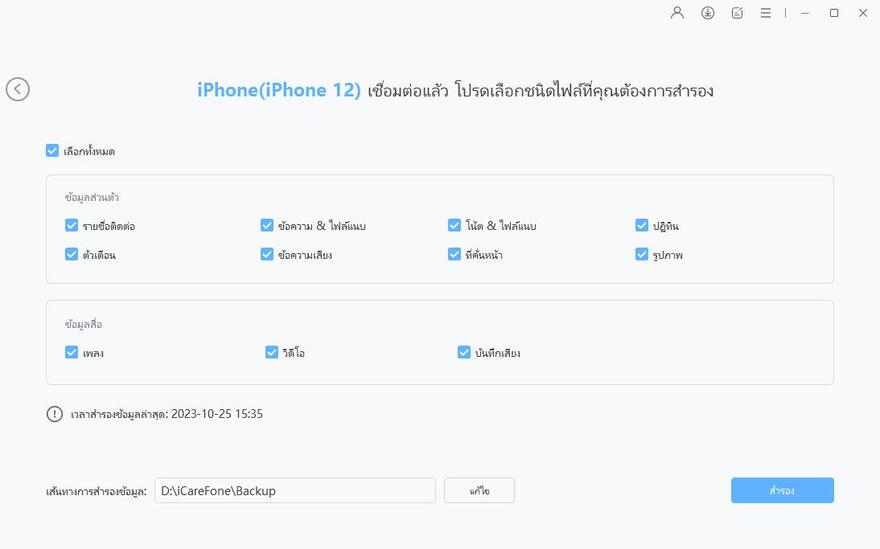
เลือก “สำรองข้อมูล” แล้วเลือกประเภทข้อมูลที่คุณต้องการสำรอง เช่น รูปถ่าย เพลง รายชื่อผู้ติดต่อ ข้อความ และแอปพลิเคชัน
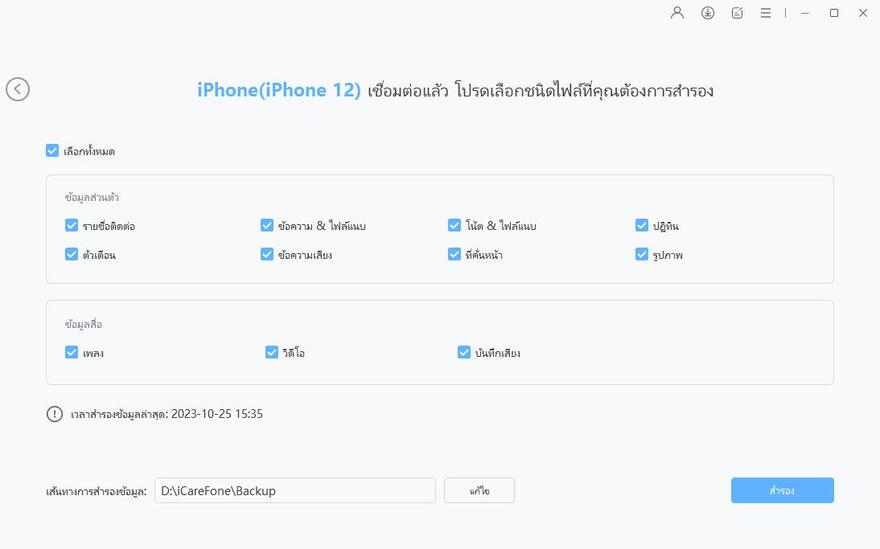
คลิกที่ปุ่ม “สำรอง” เพื่อเริ่มสำรองข้อมูล iPhone ของคุณ
คุณสามารถสำรองข้อมูล iOS 26/18 ด้วย iCareFone ได้ฟรีเพียงไม่กี่ขั้นตอน มันคุ้มค่าที่จะลอง อย่าลังเลที่จะดาวน์โหลดตอนนี้!
ดำเนินการดังนี้:
Settings > [ชื่อของคุณ] > iCloudเลือกหัวข้อที่ต้องการสำรองข้อมูล เช่น รายชื่อผู้ติดต่อ, รูปถ่าย, ปฏิทิน ฯลฯ
กดที่ "Backup Now" เพื่อเริ่มกระบวนการสำรองข้อมูล หรือกดที่ "Back Up Automatically" เพื่อตั้งค่าการสำรองข้อมูลอัตโนมัติ
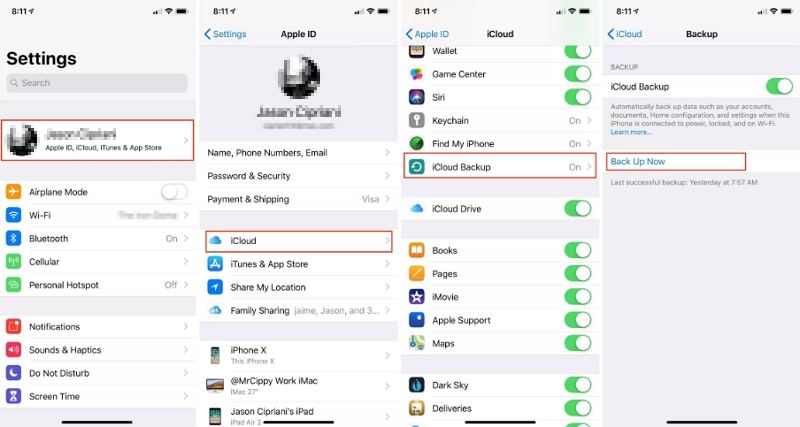
Settings > [ชื่อของคุณ] > iCloud > iCloud Backup > ล่าสุดโปรดทราบว่าการสำรองข้อมูลบน iCloud อาจใช้เวลานานขึ้นขึ้นอยู่กับขนาดของข้อมูลและความเร็วของการเชื่อมต่ออินเทอร์เน็ตของคุณ
วิธีการสำรองข้อมูล iPhone ด้วย iTunes มีดังนี้:
บนหน้าสรุปของ iPhone ให้เลือก "สรุป" หรือ "Summary" บนแถบเมนูด้านซ้าย

โปรดทราบว่าการสำรองข้อมูลด้วย iTunes อาจใช้เวลานานขึ้นขึ้นอยู่กับขนาดของข้อมูลและความเร็วของคอมพิวเตอร์ของคุณ
การสำรองข้อมูล iDevice ของคุณอาจเป็นสิ่งที่ซับซ้อน หากคุณไม่เลือกวิธีการอย่างชาญฉลาด วิธีแรกพูดถึงการสำรองข้อมูล iPhone กับคอมพิวเตอร์โดยใช้ซอฟต์แวร์ Tenorshare iCareFone ในขณะที่วิธีที่สองและสามพูดถึงการสำรองข้อมูล iPhone 13/12/11/XS/XS Max/XR/X/8 โดยใช้ iCloud และ iTunes ตามลำดับ วิธี iCloud ให้พื้นที่เก็บข้อมูลจำกัดเท่านั้น และทุกครั้งที่จำเป็นต้องใช้ Wi-Fi เพื่อสำรองข้อมูลเนื้อหา วิธีการของ iTunes นั้นไม่เร็วและเชื่อถือได้ในการสำรองข้อมูลเนื้อหา ในขณะที่ iCareFone สำรองเนื้อหาทั้งหมดของคุณภายในไม่กี่คลิกด้วยความเร็วที่รวดเร็ว iCareFone ไม่มีข้อจำกัดด้านพื้นที่เก็บข้อมูล และมีคุณสมบัติที่หลากหลายเมื่อเทียบกับ iCloud และ iTunes
| คุณสมบัติ | iCareFone | iCloud | iTunes |
|---|---|---|---|
| สำรองข้อมูลฟรี | |||
| เลือกสำรองข้อมูล | |||
| ไม่มีข้อกำหนด Wi-Fi | |||
| ไม่จำเป็นต้องใช้ที่เก็บข้อมูลบนคลาวด์ | |||
| ความเร็วในการสำรองข้อมูลที่รวดเร็ว | |||
| ดูตัวอย่างก่อนกู้คืนข้อมูลสำรอง |
การสำรองข้อมูลด้วย iCareFone มีความเสถียรภาพสูง ซึ่งสามารถป้องกันการสูญเสียข้อมูลได้อย่างมีประสิทธิภาพ ดังนั้นก่อนอัพเดท iOS 26/18 iCareFone เป็นวิธีการสำรองข้อมูลที่ดีที่สุดสำหรับ iPhone/iPad/iPod ของคุณ โดยเฉพาะอย่างยิ่งเมื่อคุณต้องการความสะดวกและความเร็วในการสำรองข้อมูลของคุณ
เพิ่มเพื่อน LINE กับ Tenorshare
รับข่าวสาร อัปเดตโปรโมชั่น และสิทธิพิเศษก่อนใคร!

แล้วเขียนความคิดเห็นของคุณ
Leave a Comment
Create your review for Tenorshare articles
โดย Nakhon Pichaiwong
2025-12-09 / iOS 17
ให้คะแนนเลย!